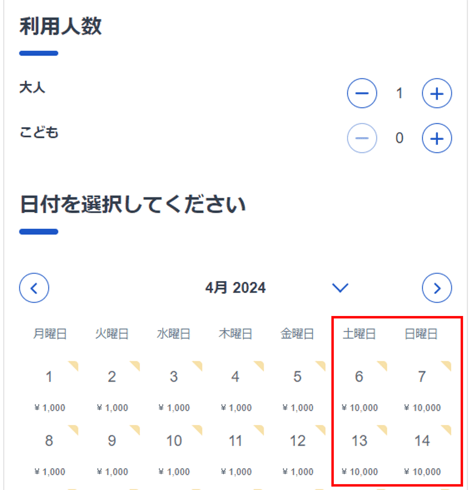季節や繁忙期に応じて商品料金を柔軟に変更するシーズナリティ機能の設定方法
シーズナリティ機能を使って特定期間/曜日の料金を変更する方法
季節や繁忙期、土日等のシーズナリティごとに体験商品の金額を変えたい場合、シーズナリティ機能を使って柔軟に設定できます。本記事では、シーズナリティの設定方法について説明します。
1. 体験>シーズナリティ>「追加する」をクリックします。
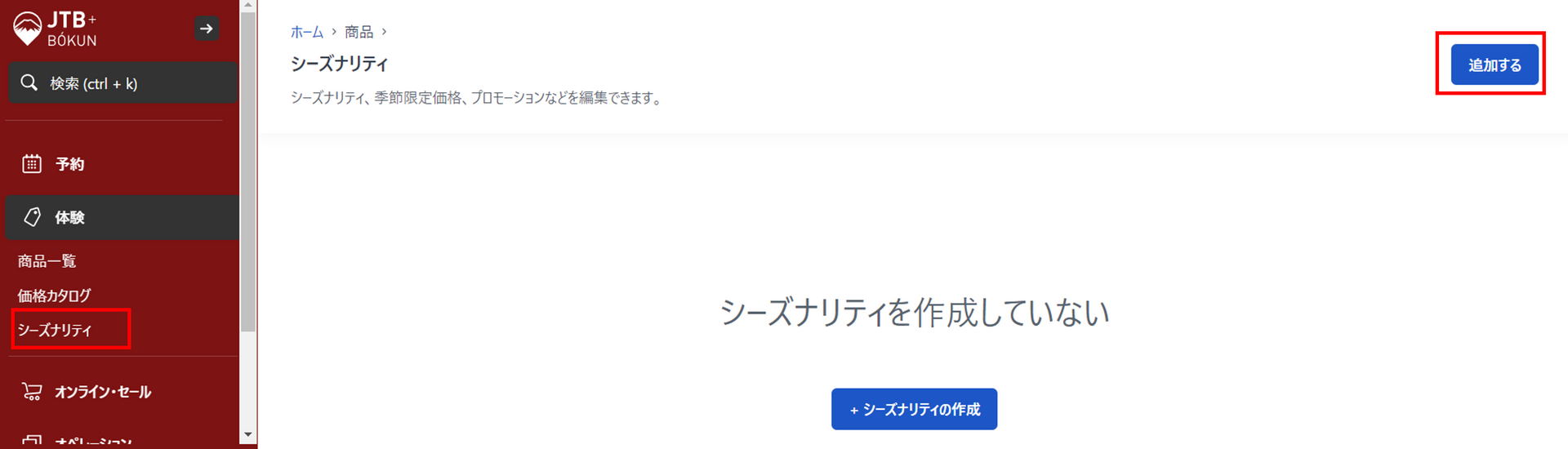
2. ご自身でわかるようなタイトルを入力し、対象の期間・月・曜日を選択し、保存をクリックします。
※画面右側には今後の2年間の選択したルールに一致する日付が表示されます。
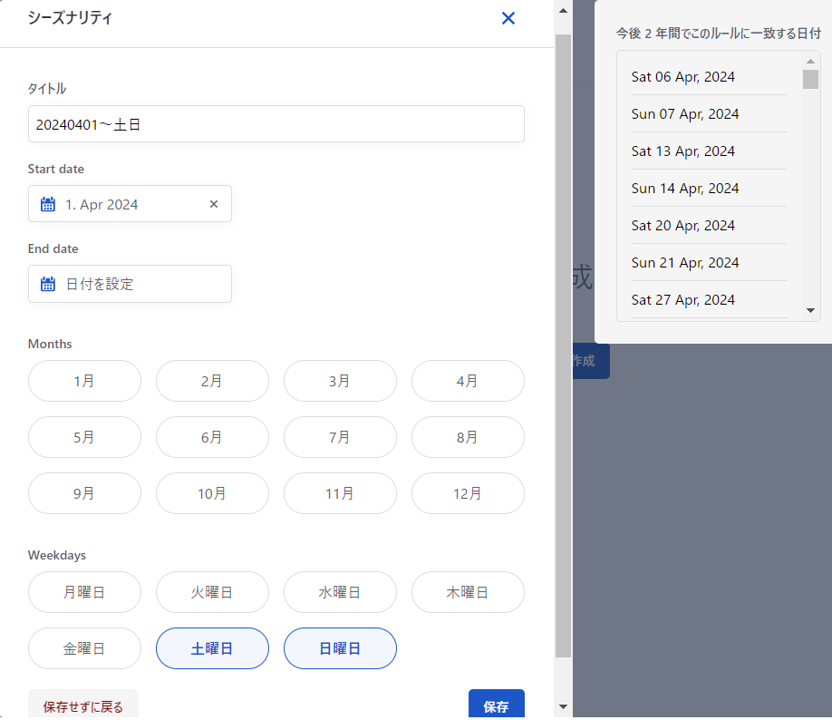
3. 複数のシーズナリティが設定されている場合、適用する優先順位を変更することができます。左側の赤枠で囲まれているマークをドラックして優先順位を入れ替えます。※一番上から優先適用されます。
4. 「優先順位の更新」をクリックします。
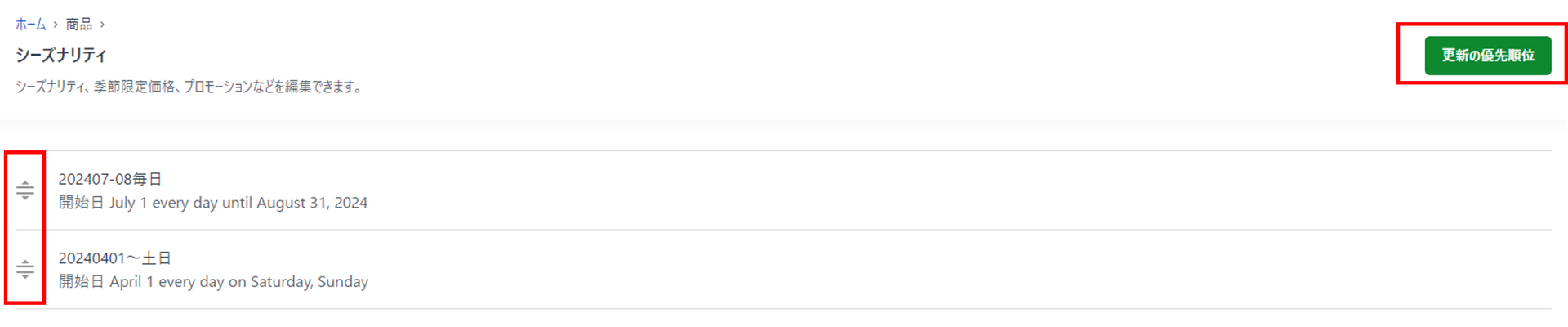
5. 体験>商品一覧>当該商品の編集画面>料金設定>シーズナリティより設定したシーズナリティを選択します。
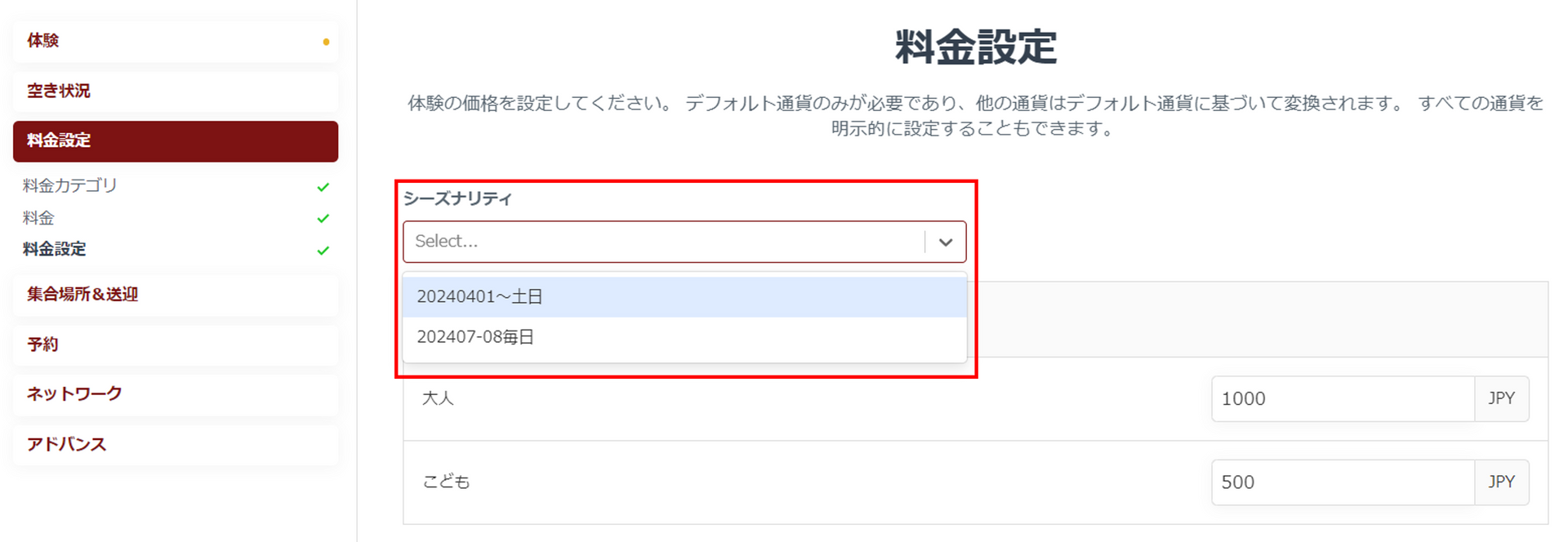
6. 選択されたシーズナリティの料金カテゴリごとの金額を入力して、保存します。

予約画面の表示確認
設定完了後は、ウィジェットのプレビュー画面で内容が正しく反映されているかご確認ください。
以下の画面は、土日の料金を10,000円に設定した場合のサンプルです。